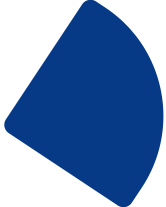- デザイン
- 2022.06.13
3つを使い分ける!イラスト制作アルバイトが使っているアプリケーションを紹介

こんにちは!
アルバイトのはるです。
今回はデジタルイラストを描くときに使っているアプリケーションについて紹介します。
私がイラスト制作で使用しているアプリケーションはIllustrator(イラストレーター)、Photoshop(フォトショップ)、CLIP STUDIO(クリップスタジオ)の3つです。
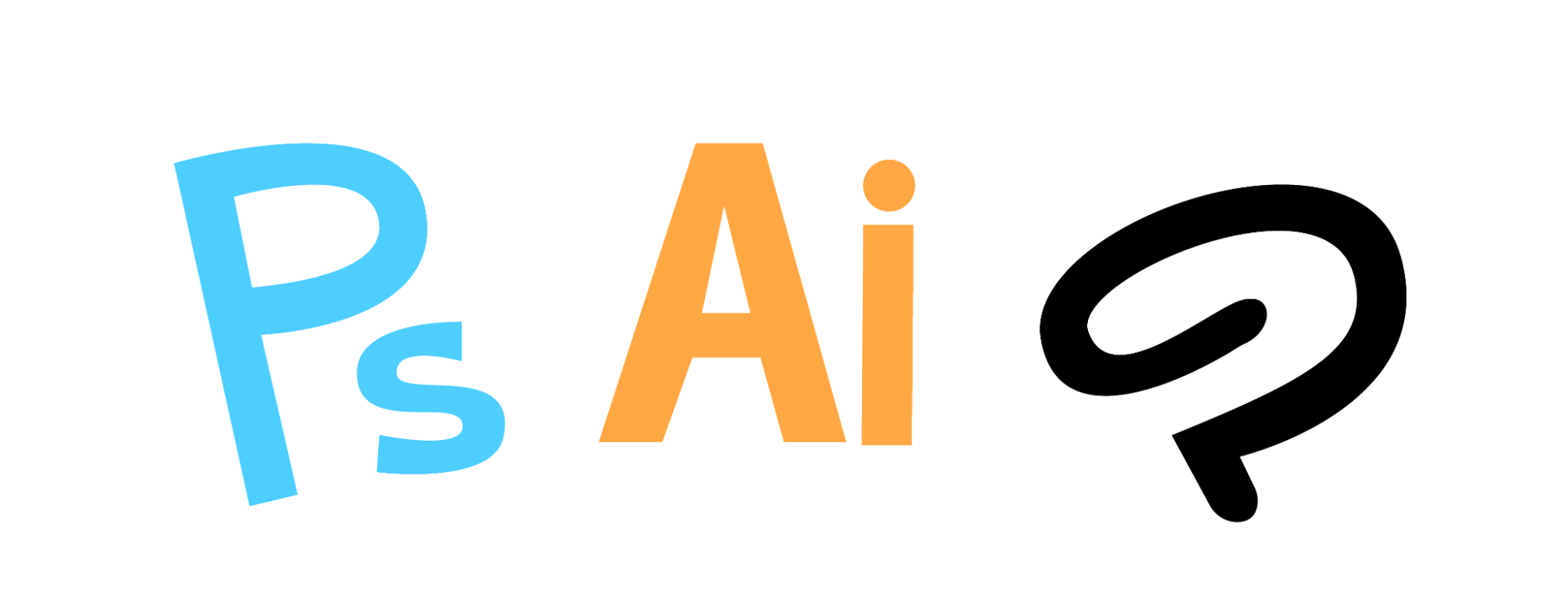
3つも使う必要あるの?と思うかもしれませんが、描きたいイラスト等によって、アプリケーションの向き不向きがあるんです・・・
アルバイトを始めたばかりの頃は向いていないアプリケーションで絵を描いて苦労することもありました。
私と同じような状況に直面しているデジタルイラスト駆け出しの方の参考になれば嬉しいです。
◯Photoshop
通称フォトショ
フォトショは手ブレ補正がほとんど効きません、、、
一応手ブレ補正はついているようなのですが、イラスト制作専用のものと比べると細かい設定ができず、無いに等しいほどの補正力です・・・私が描くと線が超ブレます!!
なので線画だけ他のアプリケーションで描くことが多いです
どうしてもという時は、ペンタブの筆圧設定等を変えることで少し描きやすくなると思います。

「ペン先の感触」のところをお好みで変えます。(画像は標準設定で、私は一番右の「硬い」にしています)
Photoshop用の設定だけを変えないと、全てのアプリケーションに設定が反映されてしまうので要注意です。
アナログイラストを取り込んで修正や線画抽出・色塗りをするのにはかなり便利で、他よりも綺麗に仕上がります。
フォトショ以外でも線画抽出はできるのですが、鉛筆で描いたものは特にフォトショと比べると線がガビガビになる感じでした。(ペン入れがしてある、線の濃さが均一な絵なら他でも全く問題ないと思います)
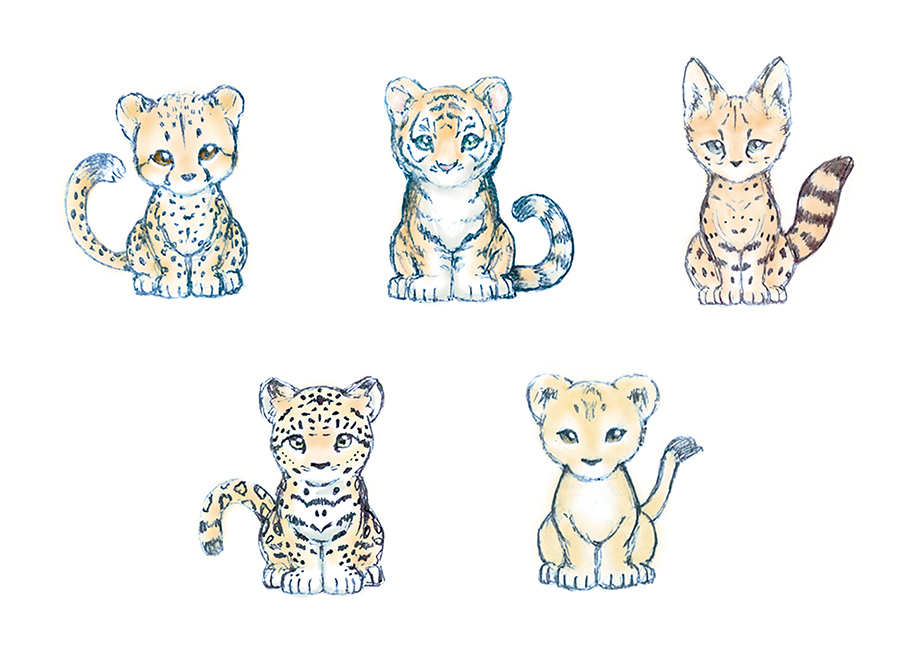
この絵も紙に鉛筆で描いてからフォトショで仕上げたものです。
鉛筆の濃淡、質感を残しつつ、紙の凸凹や影で暗くなっていた余計な部分を除去できました。
そもそもが画像編集用のアプリケーションなので、仕上げや加工に使うのが一番だと私は思っています・・・
◯Illustrator
通称イラレ
私がイラスト制作のアルバイトで一番使ったのがイラレです。
サイトの挿絵に使われるイラストは分かりやすくシンプルな絵柄を求められることが大半なので、下書きから全て手描きするより図形から変形させたりパスを使って描くこちらの方が、慣れれば簡単にイラストを制作できます。
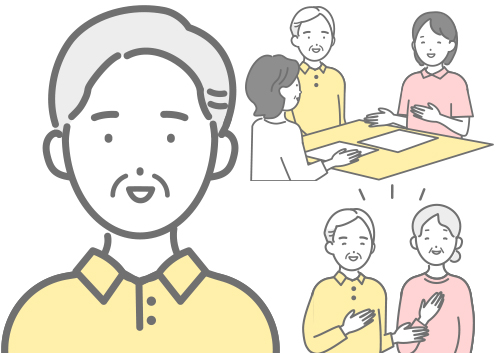
(↑以前サイト用イラストとしてイラレで制作したものの一部です)
パターンなんかを作るのもイラレですね!
(パターン作りについてのブログもアップしています〜↓
イラレはペンタブなし、マウスとキーボードだけでも十分に使える反面、覚えておいた方がいいショートカットキーや機能の場所、使い方…等覚える事が沢山あって最初は結構難しかったです。現在も学びつつ使用しています。
◯CLIP STUDIO PAINT
通称クリスタ
クリスタはアルバイトを始めてから使うようになりました。
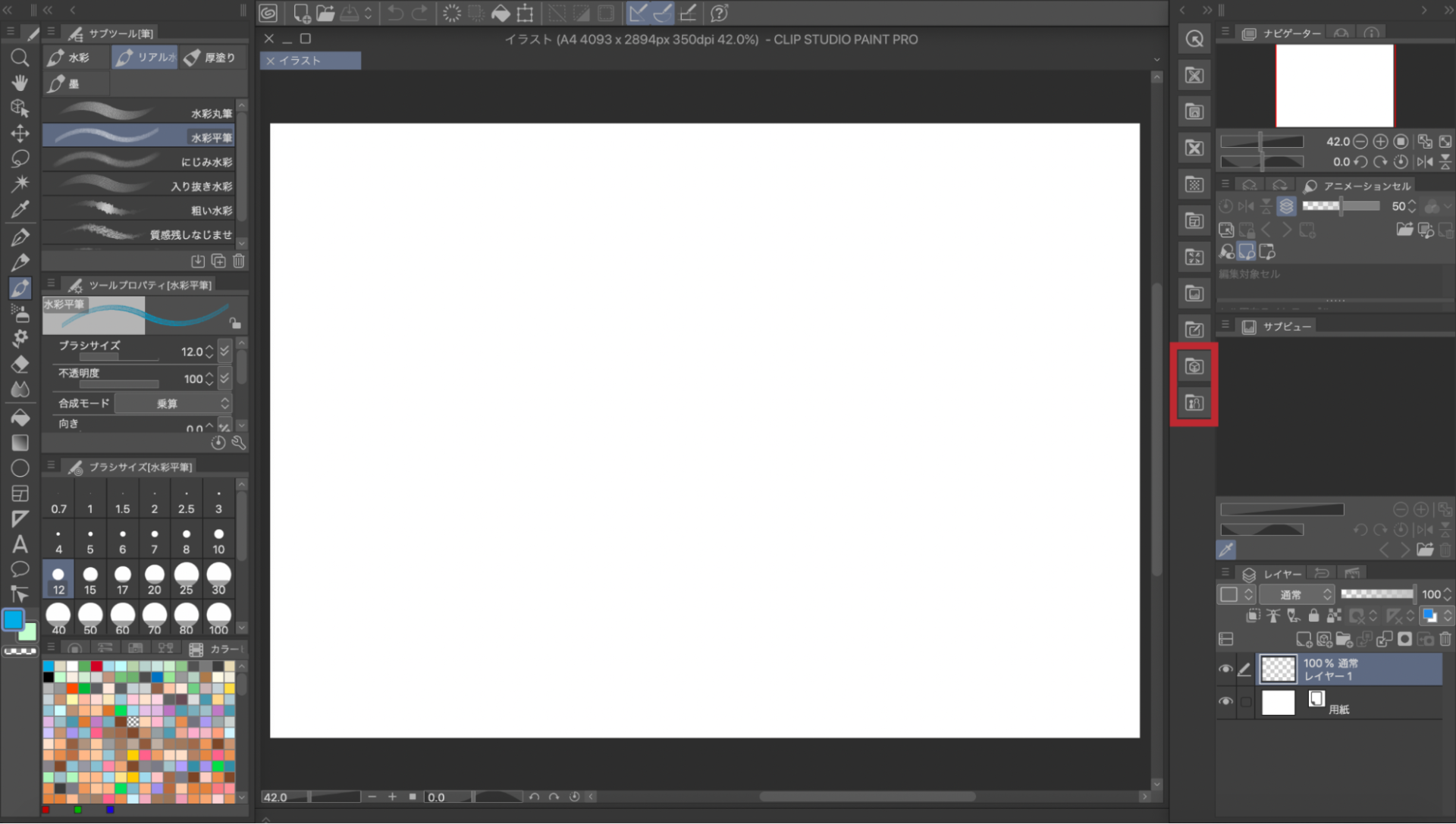
イラストを描くための便利な機能や色々な種類のブラシが揃っています。
素材も豊富で、画像の赤く囲んでいるところから自由に動かせる3Dデッサン人形を召喚できるため人を描くときに便利です。
制作過程のタイムラプスも残すことができます。
イラスト専用のアプリケーションはやはりブラシごとに手ブレ補正などをより細かく設定できるので、3つのアプリケーションの中で一番使いやすく描きやすいと思ったのはクリスタでした。

こういう感じの線画のある絵、アニメや漫画寄りの絵は特にイラスト専用のアプリケーションを使うのが一番だと思います
無料体験版を使ってみて良かったので、そのまま月額プランに移行し約1年程?利用していましたが、最近買い切り版を購入しました。
今までの月額料の合計が買い切り版×1とほぼ同じだったのでかなり損しました笑、、、
ちなみにクリスタの前にずっと使用していたのはFireAlpaca(ファイアアルパカ)でした。
フリーソフトを探しているという方にはそちらもおすすめです。
実際に使ってみるとより向き不向きがわかると思います!
こういったアプリケーションたちは無料体験版があることがほとんどなので、迷っている場合には購入してから後悔しないようにまず体験版を利用してみるのがいいと思います。
自分に合ったもの、使いやすいものを見つけられるといいですね!
ここまで読んでいただき ありがとうございました。
それでは、さようなら〜!
記事が面白かったらいいね!
関連キーワード
この記事を書いた人
横浜のホームページ制作会社
株式会社シーク
イラストレーター
はるちゃん
イラスト制作や情報入力、修正等のお手伝いをしています。